Seguindo com nossa série de dicas práticas de fotografia, falaremos sobre o formato RAW, um recurso que pode ser um divisor de águas em suas fotos pela flexibilidade que ele vai te dar na hora da edição.
Fotografar ou não fotografar em RAW? Isso é um tema que muitos fotógrafos divergem, seja por questão de equipamento, estética ou velocidade de entrega. Vou falar um pouco sobre esse formato e quem sabe fazer você olhar com bons olhos a utilização desse ótimo recurso.
O que é RAW?
Arquivos RAW são imagens salvas pela sua câmera em sua essência, sem compactações. Sendo assim ela mantém todos os bits de cor da imagem.
A gama de cores varia conforme o sensor da sua câmera, podendo capturar trilhões de cores. Isso da uma diferença monstruosa no resultado final da imagem e em seu nível de detalhes, mas principalmente em suas possibilidades de edição.
Uma imagem capturada com 8 bits (padrão do JPG) dá um total de 256 tons para cada canal de cor.
Então teremos 256 tons de vermelho, 256 tons de verde e 256 tons de azul, quando multiplicados temos um total de total de mais de 16 milhões de cores (considerando tons misturados).
Parece muito, né? Principalmente considerando que nosso olho não consegue ver todas as variações desses tons (ainda não foi possível encontrar um número certo de cores que nosso olho enxerga, mas estudos indicam uma proximidade dos 10 milhões de cores). A diferença está justamente nas cores que não vemos, e é aí que o RAW entra.
Quando usar o RAW?
Arquivos RAW, justamente por não terem compressão gravam muito mais tons, mesmo quando a diferença é de “apenas” 4 ou 6 bits comparados aos bits padrões de um JPG (8 bits). A quantidade de cores por canal da um salto considerável na fidelidade e quantidade das cores chegando a 68 bilhões de cores nos arquivos de 12 bits e 4.3 trilhões de cores nas de 14 bits, isso mesmo, trilhões!
Esse aumento de tons e de faixa dinâmica (faixa dinâmica é basicamente a gama de brilho capturado pelo sensor) ajudam principalmente quando tiramos uma foto que precisará passar por um ajuste na pós-produção, ou quando temos tons que são muito próximos uns dos outros.
Para facilitar, vou mostrar alguns exemplos de fotos que o RAW pode ajudar muito:
Em fotos contra a luz
Ao tirar essa foto em JPG existe um grande problema: ver áreas de sombra que provavelmente ficariam completamente escuras, batendo no valor zero nos 3 canais. Quando isso acontece, não costuma aparecer em apenas um pixel, mas em uma área inteira da região.
A grande diferença de tons entre uma imagem JPG e uma RAW permitirá ajustar as áreas de sombra na imagem para revelar áreas que nossos olhos nem conseguiam ver na imagem original, como detalhes de textura da camiseta e do cabelo da atleta, por exemplo.
Em lugares com balanço de branco instável
A primeira coisa que podemos fazer ao abrir uma foto em RAW no Photoshop é ajustar o balanço de branco de uma maneira simples e rápida, usando o próprio Camera Raw do programa. Isso acaba sendo necessário quando a câmera não conseguiu fazer esse ajuste automaticamente ou, se no manual, você não teve tempo de ajustar.
Lugares que tenham diferentes luzes coloridas e com intensidades diferentes, ou onde mescla luz artificial com natural, tendem a precisar de um ajuste após a foto ser capturada.
Quando precisa ter facilidade em ajustar a nitidez
Fotos em movimento ou com grandes aberturas do diafragma podem gerar efeitos muito legais, mas, sempre com grandes poderes vem grandes responsabilidades, e aqui todo cuidado é pouco para não deixar áreas levemente desfocadas. Mas o RAW pode ajudar nisso.
O fato da imagem não estar compactada quando você captura em RAW te permite utilizar recursos de redução de ruído e ajuste de nitidez que um JPG não é capaz graças ao algorítimo específico para isso que esse formato apresenta ao abri-lo no Photoshop ou Lightroom, por exemplo.
E como isso é um recurso que está em constante melhoria nos programas, provavelmente no futuro você poderá voltar e, com um novo ajuste, ter um resultado melhor ainda no seu trabalho.
Quando é necessário manter o arquivo original para futuras edições
O formato RAW não mantém os ajustes de cor incorporados na imagem, ele cria um segundo arquivo com esses ajustes. Então, se você quiser voltar a imagem original, basta apagar o arquivo que o Photoshop cria na mesma pasta do original.
Isso é bom quando você precisa criar versões diferentes da sua imagem para uma aprovação, por exemplo.
Devo fotografar só em RAW?
A maioria das câmeras DSLR e Mirrorless te dão a opção de fotografar somente em JPG, somente em RAW ou os dois simultaneamente.
Observação: Podemos encontrar extensões de arquivos com os seguintes padrões:
- .crw ou .cr2 para Canon;
- .nef ou .nrw para Nikon;
- .orf para Olympus;
- .raf para Fuji;
- .raw ou .rw2 para Panasonic;
- .arw, .srf ou .sr2 para Sony.
A vantagem de configurar a câmera para salvar nos dois formatos é a praticidade. Já que o RAW permite que você faça algumas alterações com menor perda de qualidade, você poderá ajustar apenas as que precisarão de pós-produção, Nas fotografias que já estiverem boas, apenas apague o arquivo RAW e poupe o trabalho de ter que salva-la em JPG.
Conclusão
Capturar em RAW permite que você mantenha total controle da imagem e faça correções de modo mais fácil com o melhor resultado possível, tanto para amadores como profissionais.
Claro que as desvantagens de grandes tamanho de arquivos e a necessidade da imagem ser processada em programas específicos pode ser um empecilho, mas ainda assim recomendo a utilização desse formato, pelo menos nas situações descritas anteriormente.
Você deve ter percebido a qualidade das fotografias utilizadas nesse artigo.
Provavelmente foram originalmente capturadas em RAW e depois salvas em JPG para serem disponibilizadas na iStock, um banco de imagens que preza muito a qualidade e que novamente cedeu essas imagens para ilustrar essa série.
Que tal experimentar fotografar em RAW agora?
Até a próxima!
O post O que é e quando usar o formato RAW ao fotografar? apareceu primeiro em Designerd.
O que é e quando usar o formato RAW ao fotografar? publicado primeiro em: https://www.designerd.com.br/



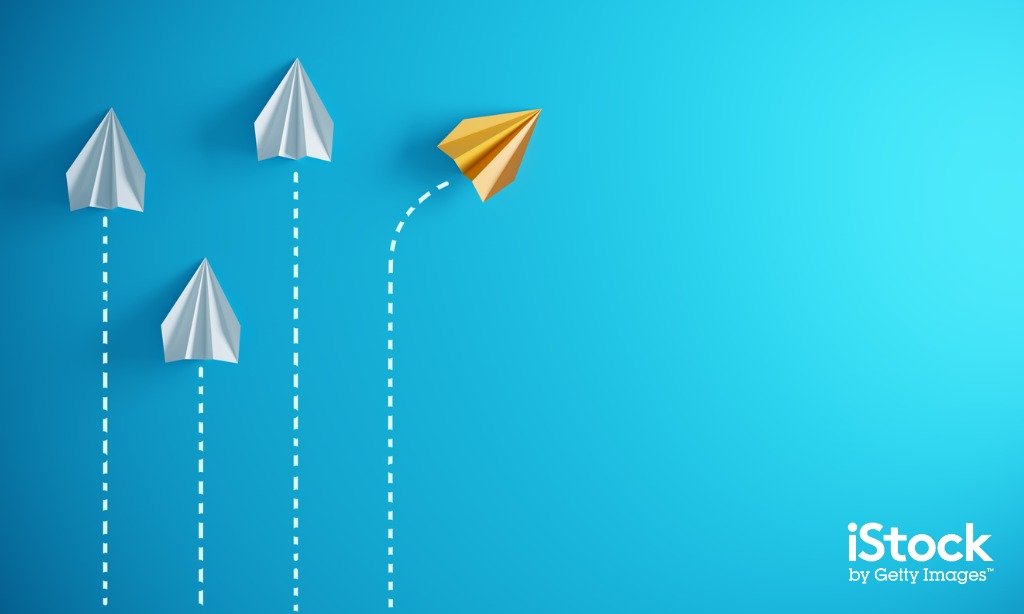

No comments:
Post a Comment